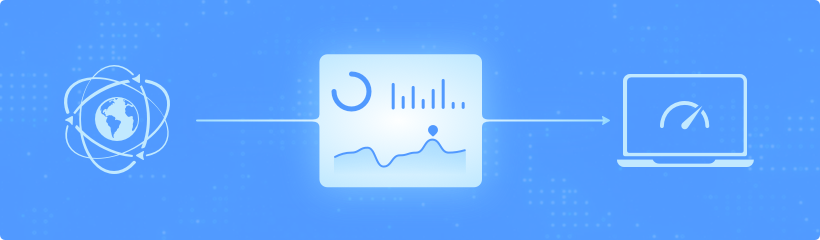
Söker du ett verktyg för att enkelt övervaka din nätverksaktivitet i detalj? Med rätt verktyg är det enkelt att se vilka appar och värdar som använder ditt nätverk.
Vi har redan hjälpt miljontals människor att övervaka sin nätverksaktivitet på ett framgångsrikt sätt och jag hoppas att vi kan hjälpa dig att göra detsamma.
- 1. Vilket är det bästa verktyget för nätverksövervakning och varför?
- 2. Användning av verktyg för att visa nätverksaktivitet i realtid
- 3. De bästa verktygen för att visa nätverksaktivitet över tid
- 4. De bästa teknikerna för att övervaka ditt nätverk
- 5. Fördelar med att övervaka din nätverksaktivitet
- 6. Vad sägs om nätverksövervakningsverktyg med öppen källkod
- 7. Nätverksövervakningsverktyg för hemmet vs. företaget
- 8. Fullständig nätverksövervakning vs. nätverksövervakning av slutpunkt (enhet)
- 9. Övervakning av nätverket för att hålla sig under datalimiter och bandbreddsgränser
- 10. Framtida nätverksövervakning med krypterad trafik
- 11. Övervakning av IOT (Internet of Things)
- 12. Stoppa nätverkstrafik för vissa appar, trafiktyper, värdar eller enheter
- Vad är det bästa verktyget för nätverksövervakning och varför?
- Tips och tricks för nätverksaktivitet i realtid
- De bästa verktygen för att visa nätverksaktivitet över tid
- Bästa tekniker för övervakning av ditt nätverk
- Fördelar med att övervaka din nätverksaktivitet
- Hur är det med nätverksövervakningsverktyg med öppen källkod?
- Nätverksövervakningsverktyg för hemmet vs. företaget
- Fullständig nätverksövervakning vs endpoint (enhet) nätverksövervakning
- Övervaka ditt nätverk för att hålla dig under datalimiter och bandbreddsgränser
- Framtida nätverksövervakning med krypterad trafik
- Övervakning av IOT (Internet of Things)
- Blockering av nätverkstrafik för vissa appar, trafiktyper, värdar eller enheter
Vad är det bästa verktyget för nätverksövervakning och varför?
Nätverksövervakningsverktygen från GlassWire för Windows och Android gör det extremt enkelt för vem som helst att övervaka sin nätverksaktivitet i detalj gratis.
 ”…identifiera problematiska eller skadliga program”
”…identifiera problematiska eller skadliga program” 
 ”Vackert informativt”
”Vackert informativt”  ”…uppmärksammar misstänkta internetaktiviteter”
”…uppmärksammar misstänkta internetaktiviteter”  ”Vem pratar din dator med?”
”Vem pratar din dator med?”  ”GlassWire för Android visar nu vad som äter upp dina data”
”GlassWire för Android visar nu vad som äter upp dina data”  ”Topp 10 bästa Android-appar 2017”
”Topp 10 bästa Android-appar 2017”  ”GlassWires kostnadsfria Android-app hjälper dig att övervaka appens dataförbrukning”
”GlassWires kostnadsfria Android-app hjälper dig att övervaka appens dataförbrukning”  ”De bästa Android-säkerhetsapparna för att låsa telefonen”
”De bästa Android-säkerhetsapparna för att låsa telefonen” Downloadar och installerar först GlassWire för Windows eller Android. Installera och starta sedan appen för att omedelbart börja övervaka din nätverksaktivitet.


Hur kan jag använda GlassWire för att övervaka min nätverksaktivitet?
Gå till huvudskärmen ”Graph” (graf) för att omedelbart se vad din enhet gör i nätverket i realtid, och se vilken app/värd som är ansvarig för den aktiviteten. Klicka på grafen för att se vad som orsakade en topp i nätverksaktiviteten uppdelat på värd och app. Det är verkligen så enkelt!
Om du vill se tidigare total nätverksaktivitet går du till användningsskärmen. Du kan dela upp nätverksaktiviteten efter app, värd och trafiktyp.
Tips och tricks för nätverksaktivitet i realtid
Det finns några roliga knep du kan göra för att se vilken trafik, vilka värdar och appar som använder ditt nätverk just nu!
Gå till GlassWires diagramskärm och klicka sedan på alternativen ”appar” eller ”trafik” längst upp till vänster. Nu kan du se vad som använder ditt nätverk i realtid uppdelat på appar eller trafik. 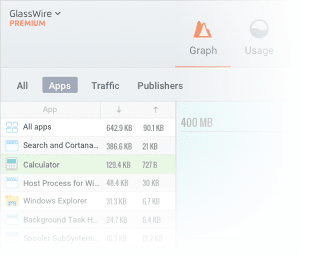
Trafik är den typ av nätverksflöde som din enhet använder. Till exempel är https krypterad trafik som används av din webbläsare för World Wide Web. Du kan också se NetBIOS-trafik, DNS-trafik, webbtjänsttrafik, Youtube-trafik och många andra trafiktyper. Vissa nya okända trafikprotokoll kan också visas som ”Other”.
Om du ser ovanliga trafiktyper kan du klicka på dess namn och se vilken app som är ansvarig för att skicka den trafiktypen, och sedan blockera den vid behov.
De bästa verktygen för att visa nätverksaktivitet över tid
Och även om det är roligt att se nätverksaktivitet i realtid kan det ibland vara mer användbart att visa statistik om din nätverksaktivitet över tid, historiskt. Om du kan se nätverksaktiviteten under en längre period kan det ge dig ledtrådar om vilka appar, värdar och trafiktyper som använder ditt nätverk mest.
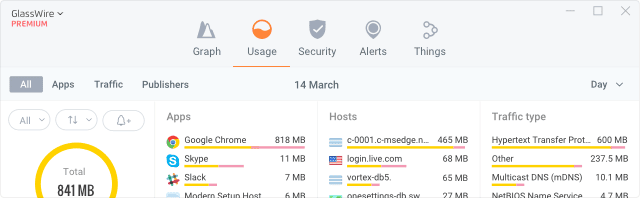
Om du vill se din nätverksaktivitet per timme, dag, vecka eller år med GlassWire går du till skärmen ”användning”. Klicka nu på alternativen uppe till vänster för att se alla dina användningsdata uppdelade på Alla, Appar och Trafik.
De här tabellerna och graferna ger dig en bättre uppfattning om vilka nätverksmönster du ser och de kan hjälpa dig att upptäcka anomalier eller annan ovanlig aktivitet som kan tyda på spionprogram, skadlig kod och virus.
Att se nätverksaktivitet över tid kan också hjälpa dig att hålla dig under datagränserna om din internetleverantör eller mobiloperatör har sådana.
Bästa tekniker för övervakning av ditt nätverk
De populäraste teknikerna som människor ofta använder för att övervaka sina nätverk är att övervaka deras trafiktyper, anslutna värdar (IP-adresser) och deras nätverksrelaterade appar och enheter.
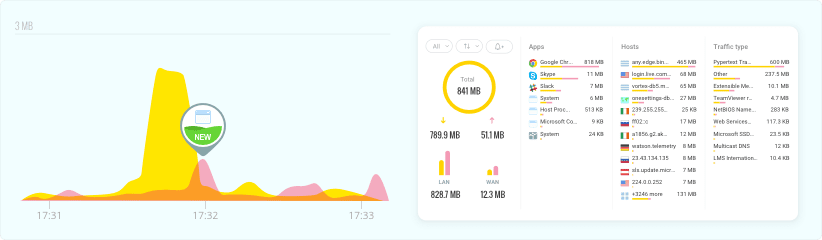
Anslutade värdar är datorer över hela världen som din enhet ansluter till och delar data med.
Gå till GlassWires skärmar ”Graph” eller ”Usage” för att se din nätverksaktivitet i detalj och blockera sedan appar med dåligt beteende med dess brandvägg.
Fördelar med att övervaka din nätverksaktivitet
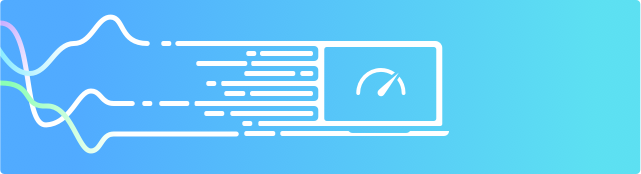
De två mest populära anledningarna till att människor övervakar sin nätverksaktivitet är att hålla sin nätverkshastighet snabb utan eftersläpning och att skydda sitt nätverk från hot på nätet.
Om du övervakar ditt nätverk för ovanlig aktivitet kan du ibland upptäcka skadlig kod som ditt antivirus helt missar. Ibland kan du också hitta appar med dåligt beteende, eller appar med buggar som gör att ditt nätverk blir långsammare eller uppvisar latens.
Med latens på internet menas fördröjningen mellan när du klickar på något i din webbläsare och när det laddas. Du kan ha den snabbaste internetanslutningen, men om du upplever latens kan ditt nätverk verka extremt långsamt eller oanvändbart.
Om du ständigt övervakar ditt nätverk kan du hålla det säkert och snabbt!
Hur är det med nätverksövervakningsverktyg med öppen källkod?
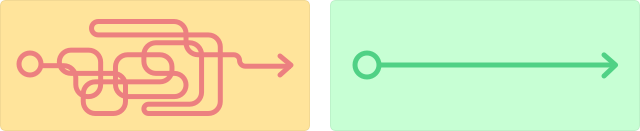
Det finns många nätverksövervakningsverktyg med öppen källkod som Wireshark, Snort och Zeek.
De här verktygen är bra för proffs inom informationssäkerhet och IT-proffs att använda för att övervaka hela nätverket. Om man inte lägger ner mycket tid på att lära sig dessa verktyg kan de dock vara svåra att förstå och använda.
Men om du har tid att lära dig dessa sofistikerade verktyg med öppen källkod är det en mycket bra idé att göra det. Det finns alla typer av guider och Youtube-videor på nätet som du kan använda för att studera dessa fantastiska verktyg.
Med GlassWire valde vi att göra vår programvara helt annorlunda än dessa verktyg med öppen källkod. Vi försökte göra GlassWire mycket lättare att använda och förstå än verktyg med öppen källkod och vi hoppas att vi lyckades med det målet. Vi har också lagt till funktioner som skulle vara helt annorlunda än vad verktygen med öppen källkod erbjuder. Till exempel varnar GlassWire dig när en ”ny” app ansluter sig till nätverket och behåller historiska data över en lång tidsperiod.
Ge GlassWire ett försök och gå med i vårt forum för att låta oss veta vad du tycker så att vi kan fortsätta att förbättra vår mjukvara.


Nätverksövervakningsverktyg för hemmet vs. företaget
När vi först lanserade GlassWire planerade vi att det skulle användas främst av hemanvändare. Till vår förvåning började dock många företag, och till och med Fortune 100-företag, köpa och använda vår programvara för företag.
Det finns många nätverksövervakningsverktyg för företag och företag, men de är ofta svåra att använda.
GlassWire kan användas av vem som helst för att övervaka nätverket och vi hoppas att både hemanvändare och företagsanvändare kommer att ge vår programvara ett försök. Vi hoppas att du ger oss feedback så att vi kan förbättra våra hem- och företagsfunktioner i framtiden.
Fullständig nätverksövervakning vs endpoint (enhet) nätverksövervakning
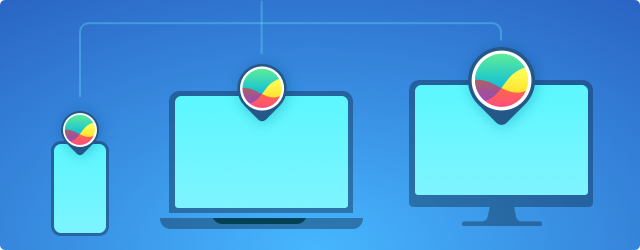
Det finns två sätt att övervaka ditt nätverk. Det ena är slutpunkten och det andra är det fullständiga nätverket.
Med övervakning av slutpunkten kan du se detaljerad information om vilka appar och värdar du ansluter till per enhet. En enhet brukar kallas för en ”slutpunkt”. GlassWire är en nätverksövervakare för slutpunkter.
Vi bestämde oss för att göra GlassWire till en slutpunktsövervakare eftersom det är lättare att använda för de flesta och lättare att förstå och kontrollera vad som händer.
Det finns också många fullständiga nätverksövervakare som Wireshark. Dessa monitorer är verkligen användbara och bra men de kan vara mycket svåra att använda och förstå. Dessutom kan de ofta inte se detaljer om vilka appar som ansluter till nätverket. Om du till exempel upptäcker att en av dina datorer eller telefoner använder all din bandbredd eller beter sig konstigt kan en fullständig nätverksövervakare vanligtvis inte berätta varför detta händer. Vanligtvis måste du installera en slutpunktsövervakare som GlassWire för att komma till botten med problemet.
Slutpunkten kommer då snabbt att berätta vilka appar som beter sig misstänksamt eller tar nätverksdata i anspråk.
Så, sammanfattningsvis är både ändpunktsövervakare och fullständiga nätverksövervakare mycket användbara, men vi valde att fokusera på övervakning av ändpunkten eftersom den visar ännu mer användbar data relaterad till din faktiska enhet.
Övervaka ditt nätverk för att hålla dig under datalimiter och bandbreddsgränser
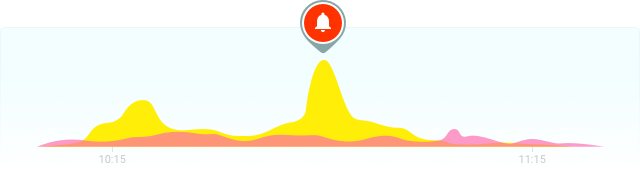
Många människor på landsbygden eller i avlägsna områden har mycket begränsade dataavtal. Till exempel har vi ofta personer som har satellitanslutningar till Internet som använder vår programvara för att se vad som använder deras data och sedan hålla sig under sina datatak.
En annan grupp som ofta använder GlassWire är yacht- eller båtägare som arbetar utanför kusterna eller djupt ute i havet. Dessa båtar har mycket begränsade anslutningar och de använder GlassWire för att hålla sina nätverk väl fungerande när de är till sjöss.
Om du befinner dig i den här situationen med en mycket begränsad dataanslutning har vi sammanställt en detaljerad guide om hur du använder olika verktyg för att hålla dig under dina datalimiter.
Framtida nätverksövervakning med krypterad trafik
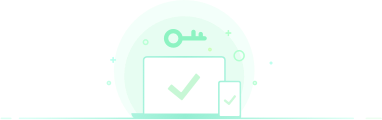
För att skydda privatlivet och av säkerhetsskäl uppdateras Internet-nätverken hela tiden med teknik och protokoll. Ett sådant nytt säkerhetsrelaterat protokoll kallas ”DNSSec”. Denna nya teknik kan dölja och säkra dina DNS-sökningar som din enhet använder.
Om du till exempel går till Wikipedia kommer din dator att söka upp domänen Wikipedia.org.
Din Internetleverantör eller din mobilleverantör kan lätt se att du gör detta och kan potentiellt spionera på dig, eller till och med sälja denna information till tredje part. Om du söker upp privat hälsoinformation, din bankinformation eller annan information som du vill ska vara säker är det möjligt att du blir spionerad av någon i ditt nätverk eller uppströms. Ett exempel på spionage uppströms från ditt nätverk skulle vara om din internetleverantör loggar dina DNS-sökningar.
När mer och mer av din trafik döljs blir fullständiga nätverksövervakare mindre användbara och övervakning av slutpunkten blir ännu viktigare.
Det här är ytterligare en anledning till varför vi har utformat GlassWire för att övervaka slutpunkten. Eftersom mer och mer trafik krypteras blir det svårare att se någon användbar information från en fullständig nätverksövervakning, om man inte avlyssnar all nätverkstrafik.
Tyvärr har avlyssning av all nätverkstrafik sina egna problem och kan orsaka säkerhetsvarningar i webbläsare och hårdvara. Ibland kan dessa avlyssningssystem till och med utnyttjas för att spionera på dig! Var alltid försiktig när du implementerar ett system av typen ”man in the middle” på din dator eller ditt nätverk.
Övervakning av IOT (Internet of Things)
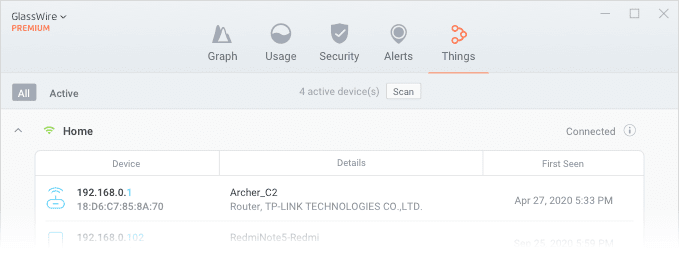
I takt med att tiden går hittar människor nya verktyg och enheter för att ansluta till nätverket. Många av dessa ”saker” är mycket användbara och nödvändiga. Till exempel säkerhetskameror, telefoner, surfplattor och andra internetenheter.
Tyvärr är många av dessa enheter inte ordentligt utvecklade med din säkerhet i åtanke. Vissa kameror kan lätt hackas eller till och med förvandlas till enheter för att attackera andra enheter, servrar och nätverk.
Det är viktigt att ha en allmän uppfattning om vilka enheter som finns i ditt nätverk. Om någon delar ditt WiFi-lösenord med allmänheten är det möjligt att någon kan gå med i ditt nätverk och sakta ner det, eller till och med attackera det!
Även om GlassWire huvudsakligen är en slutpunktsövervakning har vi lagt till några fullständiga verktyg för nätverksövervakning. Vi kallar en viktig nätverksövervakningsfunktion i GlassWire för fliken ”Saker”.
Med den här funktionen kan du se alla enheter i ditt nätverk och sedan få en varning när en ny okänd enhet ansluter sig till nätverket.
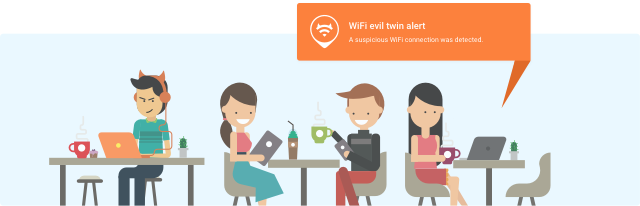
GlassWire kan också upptäcka en annan typ av angrepp som kallas ”Evil Twin”-attack. Den här attacken sker när någon tar med sig en ny WiFi-hårdvara nära ditt företag eller hem och ger den exakt samma namn som ditt eget nätverk.
Dina enheter eller nätverksanvändare kan då bli förvirrade och gå med i det här oseriösa nätverket! Det är skrämmande eftersom hackaren som skapat detta ”jämna tvillingnätverk” sedan kan inleda en ”man in the middle”-attack mot dina nätverksanvändare och se allt de gör i realtid.
Hackaren kan använda denna information för att kompromettera inloggningar och lösenord för de webbplatser de besöker, ta över webbkamerans hårdvara eller göra i stort sett vad som helst med de enheter som är anslutna.
Sätt på denna ”Evil Twin”-attackdetektering genom att gå till den övre vänstra GlassWire-menyn och välj sedan ”inställningar” och gå sedan till vår flik ”säkerhet” för att hitta den funktionen.
Blockering av nätverkstrafik för vissa appar, trafiktyper, värdar eller enheter
Verktyg för nätverksövervakning är extremt användbara för att hitta och åtgärda problem med nätverk. Men vad hjälper det att hitta ett nätverksproblem om du inte kan åtgärda det? När vi ursprungligen gjorde våra första versioner av GlassWires nätverksövervakningsverktyg kunde det bara se nätverket. Vi upptäckte snabbt att det var extremt frustrerande att upptäcka appar som betedde sig illa och saktade ner vårt nätverk, men att inte kunna göra något åt det.
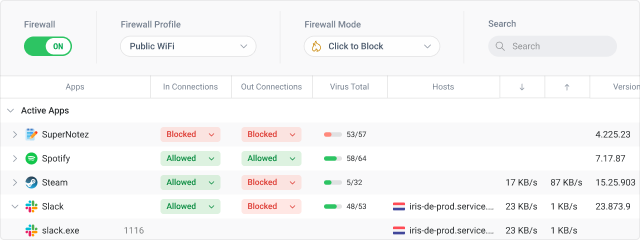
För att lösa det här problemet gav vi GlassWire en brandväggsfunktion så att du snabbt kan blockera misstänkta eller bandbreddsslukande programvaror.
Det är bara att gå till brandväggsskärmen och trycka på appen som du vill blockera. Du kan också aktivera olika brandväggslägen, t.ex. läget ”blockera allt” för att tillfälligt stänga av all nätverkstrafik. GlassWire kan också blockera appar innan de ens kan ansluta med läget ”Fråga om anslutning”.
Lämna ett svar